¿Cómo modificar o reemplazar todas las fuentes de una presentación PowerPoint?
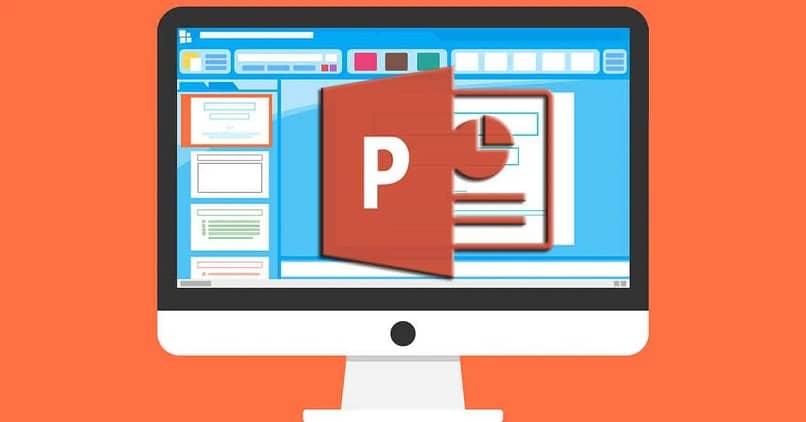
Trabajar en una presentación puede llegar a ser un poco tedioso, sobre todo cuando de último momento tienes que reemplazar todas las fuentes de la misma, aunque, el programa PowerPoint te ofrece una alternativa a este problema.
Seguramente ya estarás familiarizado con este nombre, dicho programa es el diseñador de diapositivas para exposiciones por excelencia, y cada año o lanzamiento adquiere mejores herramientas para optimizar la experiencia de los usuarios, como animar texto, hacer que un texto aparezca o desaparezca e incluso puedes hacer animaciones en PowerPoint.
Reemplazar todas las fuentes usando los métodos más simples
Existen diferentes formas para cambiar las fuentes de todos los cuadros de texto en la plantilla de PowerPoint. En concreto, puedes lograrlo de manera práctica utilizando dos métodos dentro del programa.
Cambiar las fuentes cambiando el estilo de plantilla
Las plantillas predeterminadas de PowerPoint se presentan con una diseño estándar y colores blancos y negros, esto precisamente para que puedas explotar toda tu creatividad al momento de crearla.
Pero, esto implica realizarlo todo de forma manual, y si tienes algo de prisa, o simplemente el recrear una presentación creativa no es lo tuyo, también dispones de distintos modelos que incluyen sus propios colores y tipos de letra.
Aunque usar este método sería un poco drástico si lo que quieres es únicamente reemplazar todas las fuentes de la plantilla. Aun así, se considera como uno de los medios para lograrlo, a pesar de no centrarse en el estilo de escritura.
Esto puedes realizarlo desde la pestaña “Diseño” que se encuentra en la parte superior de la pantalla. Al presionar allí, verás los distintos tipos que este te ofrece, y al seleccionar cualquiera verás cómo los cambios se aplican automáticamente, incluso la fuente.
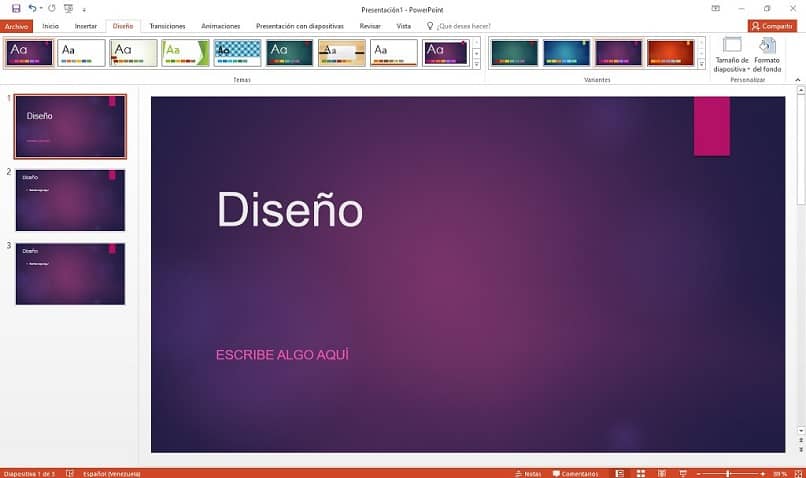
Cambiar las fuentes por cada hoja de la diapositiva
Otra de las formas que tienes para reemplazar las fuentes de una presentación es realizándolo de forma individual por cada una de las hojas de la diapositiva, usando uno de los botones del teclado.
Aunque puede parecer un poco más trabajoso, llevar a cabo este método por hoja no te consumirá tanto tiempo como crees, y podrás completarlo en pocos minutos y sin esforzarte demasiado.
Lo que debes hacer es seleccionar cualquiera de las láminas desde el menú lateral de la izquierda, y elegir cada uno de los cuadros de texto en dicha página manteniendo presionado la tecla “Control”.
De esta forma, todos y cada uno de ellos se mantendrán seleccionados. Ahora, para reemplazar todas las fuentes en ellos, debes desplazarte hasta el cuadro de “Fuentes” y elegir el tipo de escritura desde el menú desplegable, a un lado del tamaño de letra.
¿Existe una forma de cambiar la fuente de todas las láminas en un solo movimiento?
¿Quieres que todos y cada uno de los cuadros en su totalidad tengan la misma fuente? Es posible lograrlo desde la pestaña de “Inicio” de la presentación, y hacerlo no requiere demasiados procesos. De hecho, resulta ser muy sencillo.
Ahora bien, una vez que ya tienes creadas distintas láminas, pero has decidido que el tipo de letra no es el conveniente, puedes seleccionar todas las hojas utilizando la tecla “Control”.
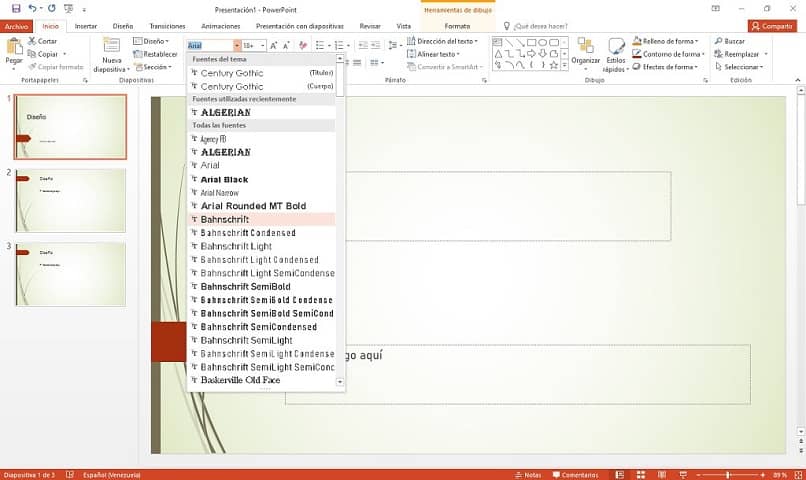
Este proceso es parecido al aplicado con los cuadros de texto, solo debes presionar el botón e ir pulsando con el puntero del ratón cada una de los cuadros en el menú lateral de la izquierda.
Cuando termines de elegirlos, debes desplazarte dentro de la pestaña de inicio hasta una opción del lado derecho que dice “Edición”, que, además, tendrá una pequeña flecha apuntando hacia abajo, que abrirá un pequeño menú.
Allí, verás otras opciones, elige la segunda, también tendrá un indicador y deberás pulsarla para ver alternativas adicionales, en donde se encuentra la herramienta para reemplazar todas las fuentes.
Está tendrá por nombre “Reemplazar fuentes…” y, al elegirla, aparecerá un cuadro pequeño con los diferentes tipos de letra, escoge el que desees (primario y secundario) y, para finalizar, pulsa en “Reemplazar”.